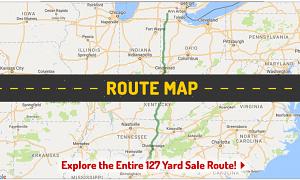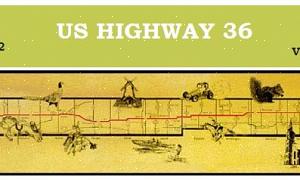Hvordan bruke skattekart for hagesalg?
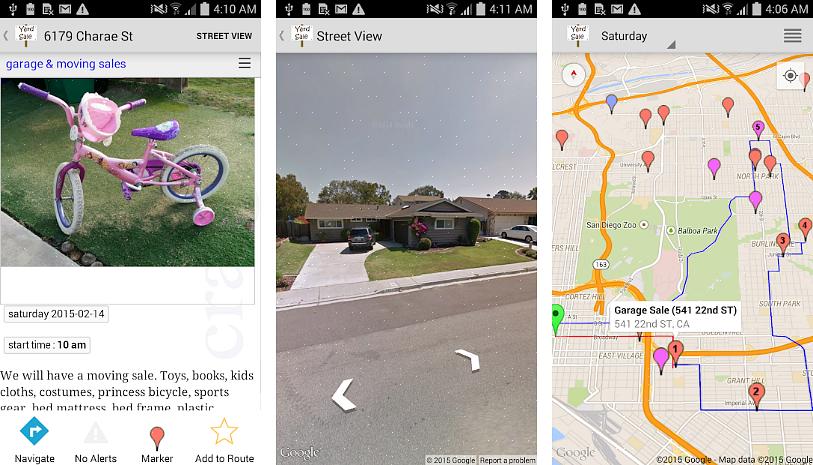
- 01
Gardsalg skattekart
Yard Sale Treasure Map kan være det mest revolusjonerende verktøyet for verksted siden introduksjonen av rubrikkannonser på nettet.
Yard Sale Treasure Map er et webapplikasjon som er opprettet eksplisitt for å gjøre prosessen med å kartlegge en gårdsutsalg raskere og enklere. Det tilbyr junkies for hagesalg et alternativ til timer med å helle kart og oppføringer. Blant funksjonene er:
- Et kart som automatisk fylles ut med lokale Craigslist- garasjesalg
- Tilpassbare søkealternativer, inkludert salg innen en radius av en bestemt adresse eller salg som tilbyr spesifikke varer
- Muligheten til å legge til ekstra garasjesalg, fra lokale avisoppføringer eller andre kilder, til kartet
- Omorganisere rekkefølgen av ruten i henhold til brukerens preferanser
- Tilpasse og trykke veibeskrivelser for salg av verftet
Yard Sale Treasure Map er gratis, og det er enkelt å bruke. Vurder å legge den til i listen over shoppingstrategier for hagesalg.
- 02
Skriv inn søkekriteriene
Øverst til venstre på siden skriver du inn søkekriteriene for å fylle ut kartet ditt med Craigslist garasjesalg:
- Startadresse: Du kan oppgi by og stat, postnummer eller en spesifikk gateadresse. Hvis du bare vil delta på salg i ditt eget nabolag, bruk gateadressen din. Hvis du ønsker å målrette mot et bestemt nabolag, skriv inn en gateadresse i det, kanskje et sentralt.
- Radius: Bruk rullegardinmenyen til å velge en salgsradius rundt startadressen din.
- Dag: Bruk rullegardinmenyen til å velge dagen du vil handle, onsdag til søndag.
- Klikk på Søk-knappen for å fylle ut kartet ditt.
Hvis du leter etter noe spesifikt, kan du søke etter oppføringer som nevner varen din. Etter å ha fulgt trinnene ovenfor:
- Velg kategorien Kontroll.
- Skriv inn navnet på ønsket element i Varesøk-boksen.
- Klikk på Søkelementer-knappen.
Du vil se et popup-vindu med en liste over salg som tilbyr varen din. Klikk på et salg for å se hele listen. Du ønsker kanskje å gjøre dette salget blant de første på ruten din, starttidene tillater det.
- 03
Bla gjennom kartet ditt
På kartet ditt vil du se røde markører for alle Craigslist-garasjesalgsoppføringene innenfor søkeparametrene dine. Hver markør har et nummer på seg, men ignorere dem for nå. Tallene representerer den foreslåtte rekkefølgen av stopp, men du vil omorganisere dem senere, i henhold til starttider og høyt prioritert salg.
Den ensomme grønne markøren er startadressen du skrev inn for søket.
Klikk på hver markør for en popup med den fullstendige listen. Hvis du bestemmer deg for ikke å delta på et salg etter å ha lest oppføringen, klikker du bare på Slett i nedre venstre hjørne av popup-vinduet for å slette den markøren fra kartet ditt.
- 04
Bla gjennom ikke-omsettelig craigslist yard salg
Når en oppføring ikke har en nøyaktig gateadresse, salgsdato eller ikke ser ut som en fortegnelse over et verksted, blir den ikke automatisk kartlagt. Men som lokal innbygger og menneske vil du sannsynligvis kunne tyde "i morgen på Union overfor butikken med det store røde skiltet dekket av blå kyllinger", slik at du kan kartlegge salgene manuelt:
- Velg kategorien Andre oppføringer på venstre side av siden.
- Bruk Neste og Forrige knappene nederst for å lese alle ikke-kartbare oppføringer. Selv om søket bare var etter et bestemt nabolag eller postnummer, vil alle ikke-kartbare oppføringer i byen bli inkludert.
- Når du finner et hagesalg du vil delta på, klikker du på Kart dette salget.
- 05
Legg til ikke-omsettelig craigslist-salg på kartet ditt
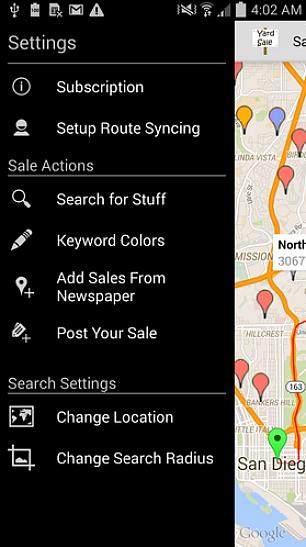 Yard Sale Treasure Map er gratis, og det er enkelt å bruke.
Yard Sale Treasure Map er gratis, og det er enkelt å bruke.Etter at du har klikket på Kart dette salget, er det to måter å legge til et ikke-omsettelig salg på kartet ditt og opprette en markør:
- Hvis du har den nøyaktige gateadressen, skriver du den inn i popup-vinduet og klikker på Oppdater oppføring.
- Hvis du vet omtrent hvor det er på kartet, men ikke den nøyaktige gateadressen, må du først lukke popup-vinduet. Deretter forstørrer du kartet til du kan se gatene du trenger, ved å bruke den vertikale blå linjen øverst til venstre. Dobbeltklikk på salgsstedet, og en markør vises på kartet.
- Gjenta de to foregående trinnene til du har kartlagt alt det ikke-omsettelige salget du ønsker å delta på.
Merk: Planlagte oppgraderinger inkluderer "en måte for brukere å oppdatere feil adresser og permanent finne innlegg som er i kategorien som ikke kan omstilles", ifølge skaper av Yard Sale Treasure Map, Shawn Kolodgie.
- 06
Legg til hagesalg fra avis / andre kilder
Craigslist er ikke den eneste kilden for garasjesalg. Du vil også ønske å handle salg som er oppført i din lokale avis, på skilt for salg av verksteder osv. Du må legge til disse salgene manuelt:
- Velg Kontroll-fanen til venstre på siden.
- Angi gateadressen til eiendommen eller gårdsutsalget.
- Klikk på Søk sted-knappen.
- 07
Lag kartmarkører for gårdsalg fra avis / andre kilder
Etter at du har klikket på Søkeplass-knappen på side 6, vises en gul thumbtack på kartet på adressen du skrev inn:
- Klikk på thumbtack, så vises en popup som bekrefter gateadressen.
- Klikk på Legg til kart hvis adressen er riktig, og thumbtack blir en kartmarkør.
- Gjenta trinnene på side 6 og 7 til du har lagt til alt ekstrasalget du ønsker å delta på.
Merknader:
Hvis du tror du trenger kaffe eller en toalettpause på et tidspunkt, kan du legge til disse stoppene på ruten din.
Planlagte oppgraderinger til Yard Sale Treasure Map inkluderer en tredje fane for å gjøre kartlegging av salg utenfor Craigslist raskere og enklere og en måte å dele disse tilleggene med andre brukere.
- 08
Optimaliser ruten din
Nå som du har fått alt salg på kartet ditt, må du optimalisere ruten. Du kommer fortsatt til å tilpasse rekkefølgen av stopp i neste trinn, men for øyeblikket, sørg for at du ikke unødvendig sikksakk over byen:
- Velg kategorien Kontroller.
- Klikk på knappen Optimaliser rute
- 09
Omorganiser ruten din
For å omorganisere ruten din etter starttider og høyprioritert salg, er det bare å dra og slippe markører til gårdsutsalgsruten din er i ønsket rekkefølge.
Merk: Hvis du brukte en annen startadresse enn din egen, kan det være lurt å legge til din og gjøre det til det første stoppet på ruten. På den måten vil veibeskrivelsen starte fra hjemmet ditt.
- 10
Skriv ut kartet
Du er nesten klar til å begynne å handle. Du trenger bare å skrive ut ruten din:
- Velg kategorien Kontroller.
- Hvis du vil at veibeskrivelsen skal inkludere veien hjem, merker du av for rundtur.
- Klikk på Skriv ut veibeskrivelse-knappen.
- Du får en popup-side fra Google maps med veibeskrivelsen. Velg bare tekst eller kart i øvre venstre hjørne, eller hold musen over retningstrinnene for å lage en kombinasjon.
- Klikk på Print-knappen øverst til høyre.